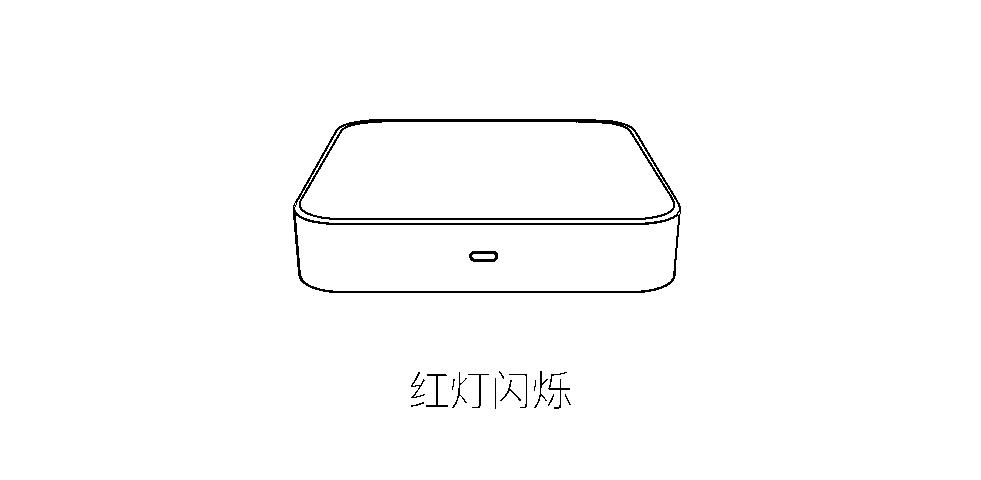钉钉智能云打印-P1打印云盒
优质
小牛编辑
142浏览
2023-12-01
简单、省钱、安全! 手机打印/免装驱动/全员共享/远程打印/用量统计/省钱经济
产品清单
包材产品清单配图
包材产品清单

包材产品清单

产品结构
产品结构

配置流程
配置前准备

扫描二维码

连接蓝牙
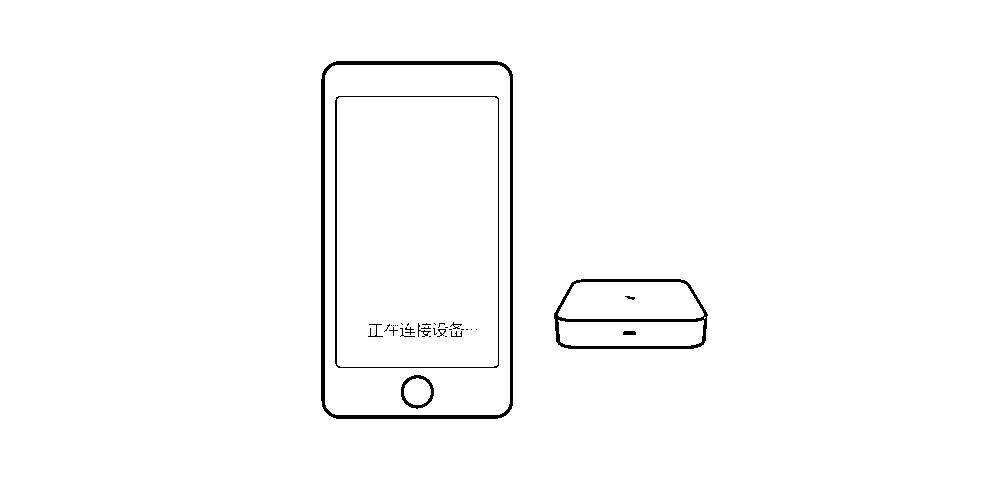
云盒连网

绑定团队
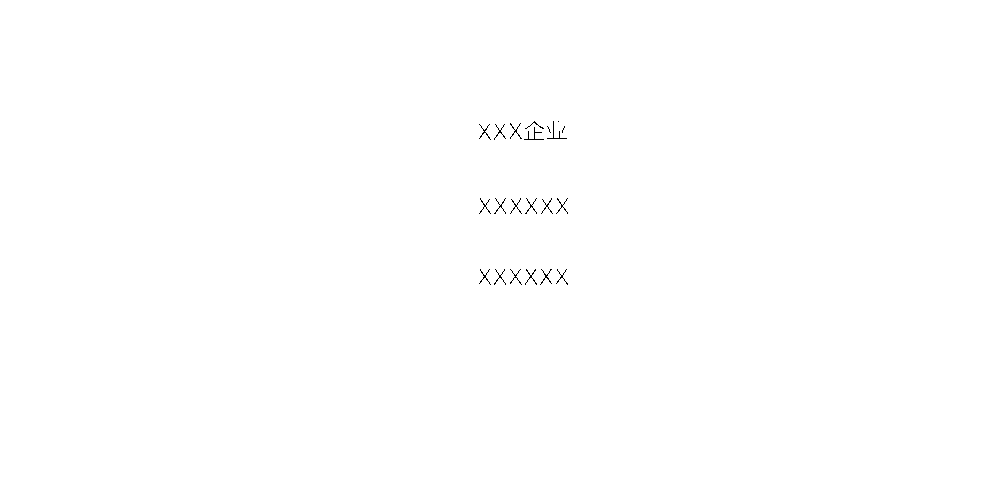
使用流程
1.钉钉内云打印(钉钉客户端4.3.7及以上版本)
1.1 聊天对话内的文件、图片等,可发起云打印
手机端钉钉

电脑端钉钉

1.2 钉盘内的文件、图片等,可发起云打印
手机端钉钉

电脑端钉钉

1.3 钉钉内的审批单,可发起云打印
手机端钉钉
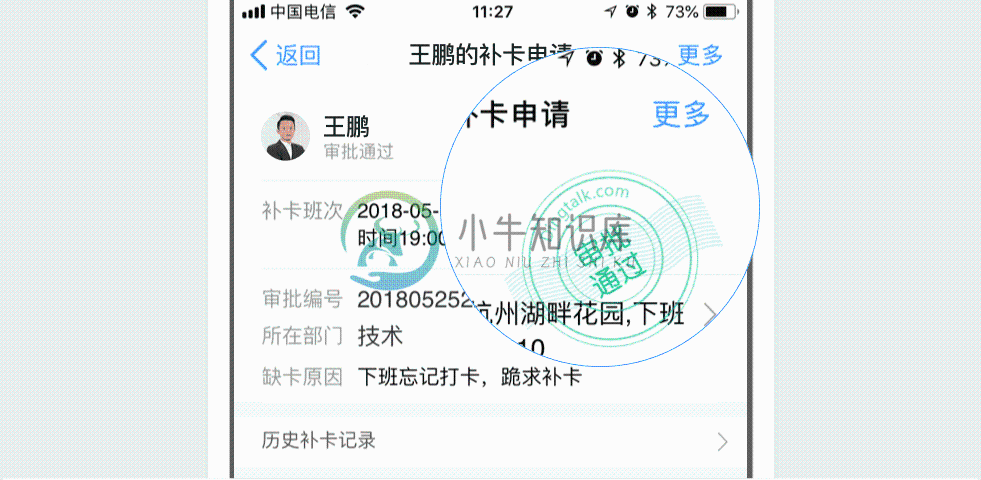
电脑端钉钉

2.电脑内云打印(钉钉电脑端4.3.7及以上版本)
钉钉内云打印插件安装流程:
1.钉钉工作台-“智能云打印”微应用-安装插件
2.钉钉内搜索栏,搜功能:“云打印”-安装插件
3.云打印选项页顶部蓝色提醒-安装插件
4.打印机绑定成功的工作通知-安装插件
绑定设备后,在钉钉内安装智能云打印插件

打印电脑内的文件时,选择“钉钉智能云打印机”

3.云扫描(打印机需支持扫描功能)
将文档放入打印机扫描区后,手机钉钉扫一扫打印机上的二维码,选择“云扫描”即可开始
云扫描

4.两种打印模式可选
4.1 直接打印:选择某台打印机后,发起打印,打印机将立即开始工作。
直接打印

4.2 扫码打印:先发起打印,到打印机前扫一扫机身上的二维码,开始打印。
扫描打印

工作状态
状态1:启动/重启 状态2:正常工作中

状态1:云盒未绑定,准备配置 状态2:云盒在线,未连接打印机
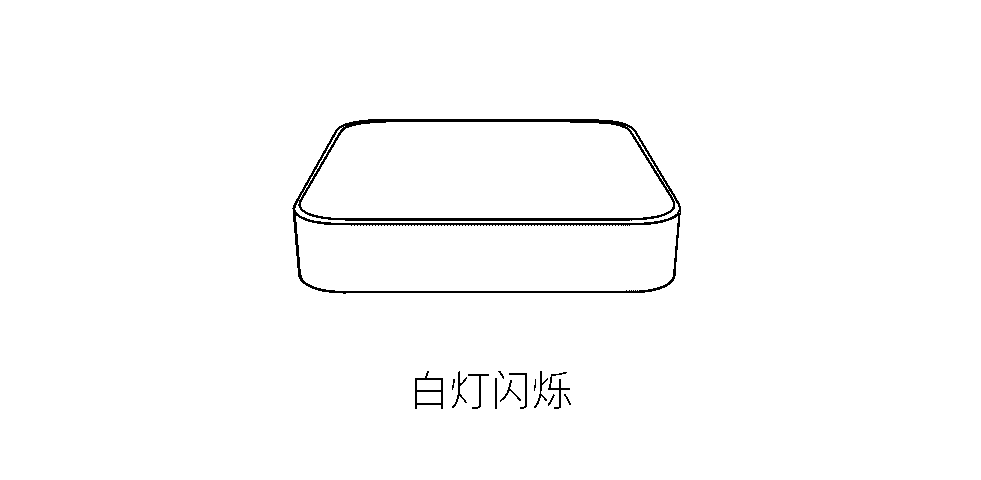
状态1:重置成功
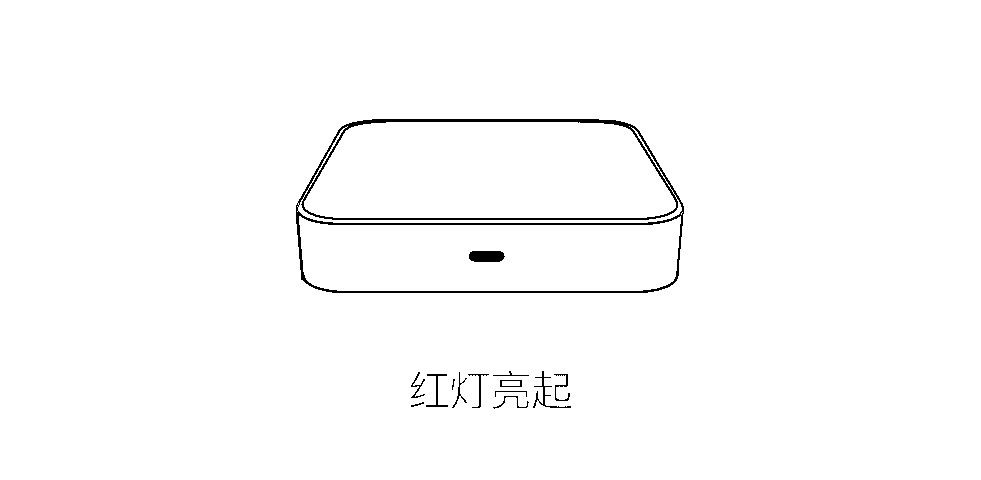
状态1:云盒离线,或打印机连接断开 状态2:连接不识别的打印机